鍵ペアを生成する
TLS(Transport Layer Security)を使った暗号化通信に必要な鍵ペアを生成できます。TLSは、AirPrintを使うためにApple製機器から本機にアクセスするときに使用できます。本機に登録できる鍵ペアは3つまでです。
ネットワーク通信用の鍵生成
1
リモートUIを起動し、管理者モードでログインする リモートUIを起動する
2
[設定/登録]をクリックする
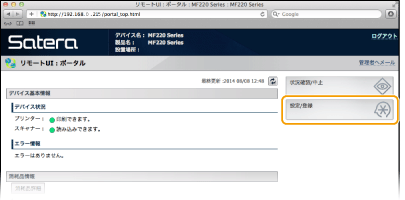
3
[セキュリティー設定]  [鍵と証明書設定]をクリックする
[鍵と証明書設定]をクリックする
 [鍵と証明書設定]をクリックする
[鍵と証明書設定]をクリックする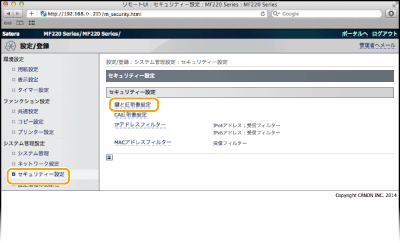
4
[鍵生成]をクリックする
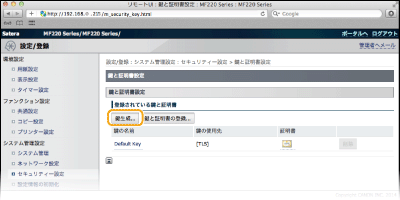

登録されている鍵ペアを削除するとき
削除したい鍵ペアの右側にある[削除]  [OK]をクリックします。
[OK]をクリックします。
 [OK]をクリックします。
[OK]をクリックします。使用中の鍵ペアには「TLS」と使用目的が表示され、この状態では削除できません。目的の機能を解除するか、別の鍵ペアに変更してから削除してください。
5
[ネットワーク通信用]を選択し、[OK]をクリックする
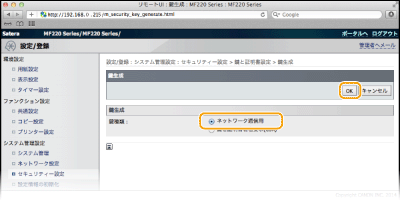
6
鍵と証明書の設定をする
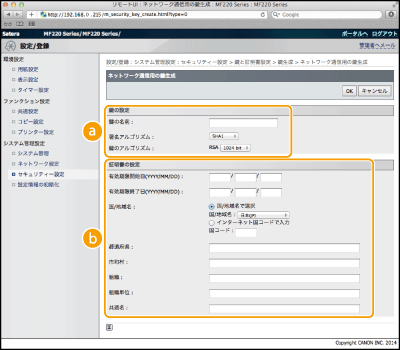
 [鍵の設定]
[鍵の設定][鍵の名前]
鍵に付ける名称を24文字以内の半角英数字で入力します。一覧表示されたときに探しやすい名称を付けてください。
鍵に付ける名称を24文字以内の半角英数字で入力します。一覧表示されたときに探しやすい名称を付けてください。
[署名アルゴリズム]
プルダウンメニューから署名アルゴリズムを選びます。
プルダウンメニューから署名アルゴリズムを選びます。
[鍵のアルゴリズム]
鍵の生成アルゴリズムはRSAです。鍵長をプルダウンメニューから選びます。鍵長は数値が大きいほど安全性が高まる一方、通信時の処理が遅くなります。

[署名アルゴリズム]で[SHA384]または[SHA512]を選んだときは、鍵の長さを[512 bit]に設定することはできません。
鍵の生成アルゴリズムはRSAです。鍵長をプルダウンメニューから選びます。鍵長は数値が大きいほど安全性が高まる一方、通信時の処理が遅くなります。

[署名アルゴリズム]で[SHA384]または[SHA512]を選んだときは、鍵の長さを[512 bit]に設定することはできません。
 [証明書の設定]
[証明書の設定][有効期限開始日]
証明書の有効期間の開始日を、2000年1月1日~2099年12月31日の範囲で入力します。
証明書の有効期間の開始日を、2000年1月1日~2099年12月31日の範囲で入力します。
[有効期限終了日]
証明書の有効期間の終了日を、2000年1月1日~2099年12月31日の範囲で入力します。[有効期限開始日]より前に設定することはできません。
証明書の有効期間の終了日を、2000年1月1日~2099年12月31日の範囲で入力します。[有効期限開始日]より前に設定することはできません。
[国/地域名]
[国/地域名で選択]をクリックしてプルダウンメニューから国/地域名を選ぶか、[インターネット国コードで入力]をクリックして国コード(日本の場合は「JP」)を入力します。
[国/地域名で選択]をクリックしてプルダウンメニューから国/地域名を選ぶか、[インターネット国コードで入力]をクリックして国コード(日本の場合は「JP」)を入力します。
[都道府県]/[市町村]
必要に応じて所在地を24文字以内の半角英数字で入力します。
必要に応じて所在地を24文字以内の半角英数字で入力します。
[組織]/[組織単位]
必要に応じて組織名を24文字以内の半角英数字で入力します。
必要に応じて組織名を24文字以内の半角英数字で入力します。
[共通名]
必要に応じて証明書の主体者の名称を48文字以内の半角英数字で入力します。「Common Name」や「CN」、「一般名」と呼ぶこともあります。
必要に応じて証明書の主体者の名称を48文字以内の半角英数字で入力します。「Common Name」や「CN」、「一般名」と呼ぶこともあります。
7
[OK]をクリックする
ネットワーク通信用の鍵の生成には10分~15分程度かかることがあります。
生成したネットワーク通信用の鍵は本機に自動的に登録されます。
鍵と証明書署名請求(CSR)の生成
1
リモートUIを起動し、管理者モードでログインする リモートUIを起動する
2
[設定/登録]をクリックする
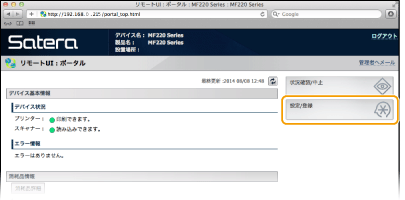
3
[セキュリティー設定]  [鍵と証明書設定]をクリックする
[鍵と証明書設定]をクリックする
 [鍵と証明書設定]をクリックする
[鍵と証明書設定]をクリックする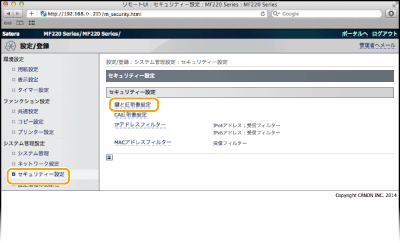
4
[鍵生成]をクリックする
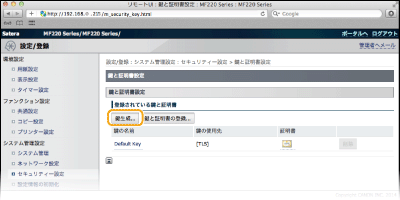

登録されている鍵ペアを削除するとき
削除したい鍵ペアの右側にある[削除]  [OK]をクリックします。
[OK]をクリックします。
 [OK]をクリックします。
[OK]をクリックします。使用中の鍵ペアには「TLS」と使用目的が表示され、この状態では削除できません。目的の機能を解除するか、別の鍵ペアに変更してから削除してください。
5
[鍵と証明書署名要求(CSR)]を選択し、[OK]をクリックする
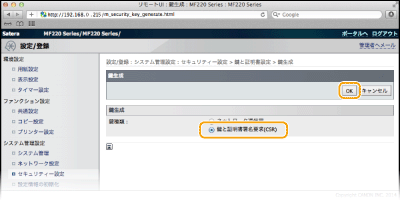
6
鍵と証明書の設定をする
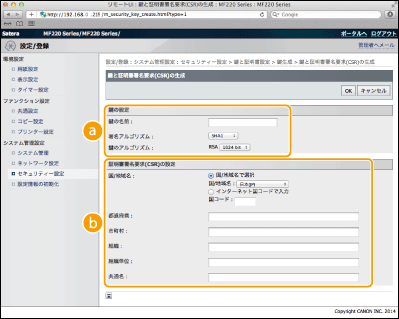
 [鍵の設定]
[鍵の設定][鍵の名前]
鍵に付ける名称を24文字以内の半角英数字で入力します。一覧表示されたときに探しやすい名称を付けてください。
鍵に付ける名称を24文字以内の半角英数字で入力します。一覧表示されたときに探しやすい名称を付けてください。
[署名アルゴリズム]
プルダウンメニューから署名アルゴリズムを選びます。
プルダウンメニューから署名アルゴリズムを選びます。
[鍵のアルゴリズム]
鍵の生成アルゴリズムはRSAです。鍵長をプルダウンメニューから選びます。鍵長は数値が大きいほど安全性が高まる一方、通信時の処理が遅くなります。

[署名アルゴリズム]で[SHA384]または[SHA512]を選んだときは、鍵の長さを[512 bit]に設定することはできません。
鍵の生成アルゴリズムはRSAです。鍵長をプルダウンメニューから選びます。鍵長は数値が大きいほど安全性が高まる一方、通信時の処理が遅くなります。

[署名アルゴリズム]で[SHA384]または[SHA512]を選んだときは、鍵の長さを[512 bit]に設定することはできません。
 [証明書署名要求(CSR)の設定]
[証明書署名要求(CSR)の設定][国/地域名]
[国/地域名で選択]をクリックしてプルダウンメニューから国/地域名を選ぶか、[インターネット国コードで入力]をクリックして国コード(日本の場合は「JP」)を入力します。
[国/地域名で選択]をクリックしてプルダウンメニューから国/地域名を選ぶか、[インターネット国コードで入力]をクリックして国コード(日本の場合は「JP」)を入力します。
[都道府県]/[市町村]
必要に応じて所在地を24文字以内の半角英数字で入力します。
必要に応じて所在地を24文字以内の半角英数字で入力します。
[組織]/[組織単位]
必要に応じて組織名を24文字以内の半角英数字で入力します。
必要に応じて組織名を24文字以内の半角英数字で入力します。
[共通名]
必要に応じて証明書の主体者の名称を48文字以内の半角英数字で入力します。「Common Name」や「CN」、「一般名」と呼ぶこともあります。
必要に応じて証明書の主体者の名称を48文字以内の半角英数字で入力します。「Common Name」や「CN」、「一般名」と呼ぶこともあります。
7
[OK]をクリックする
鍵と証明書署名要求(CSR)の生成には10分~15分程度かかることがあります。
8
[ファイルに保存]をクリックする
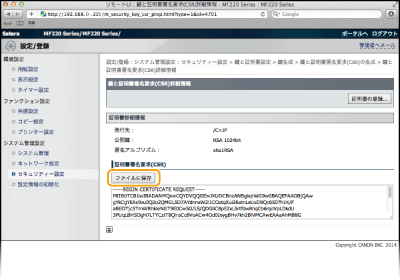

保存の確認ウインドウが表示された場合、[保存]をクリックしてファイルを保存してください。
9
[証明書の登録]をクリックする
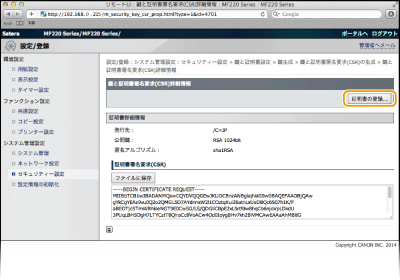
10
[ファイルを選択]をクリックし、証明要求した証明書のファイルを指定したあと、[登録]をクリックする
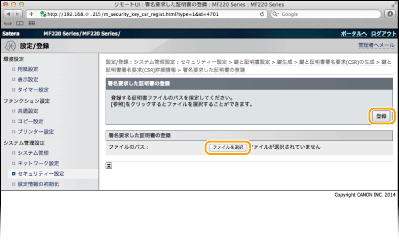
 関連項目
関連項目